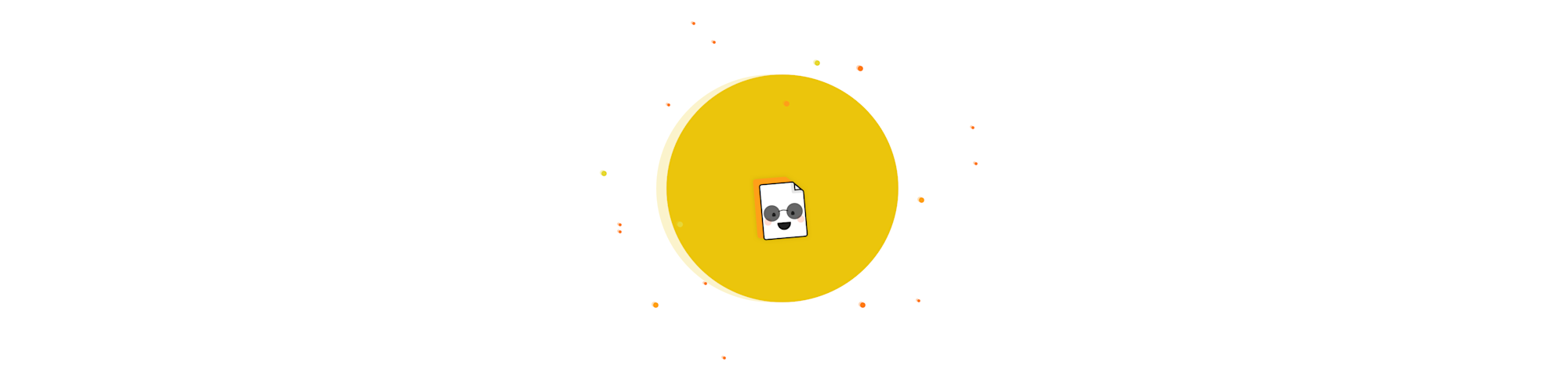
Con Smallpdf, inserire un file immagine in un PDF è semplice. In pochi click, puoi inserire JPG, PNG, GIF, BMP e TIFF nel tuo PDF.
Con Smallpdf, inserire un file immagine in un PDF è semplice. In pochi click, puoi inserire JPG, PNG, GIF, BMP e TIFF nel tuo PDF.
Il formato PDF è senza dubbio l’ideale per la condivisione e l’archiviazione di documenti. Tuttavia, ci sono diverse situazioni in cui è necessario aggiungere annotazioni ai tuoi file PDF, modificarne il formato oppure aggiungere immagini. Molti dei lettori PDF standard permettono di effettuare modifiche di base, ma l’aggiunta di dati in altri formati, come file JPG o PNG, di solito non è possibile.
Per fortuna, l’editor di Smallpdf può aiutarti! Leggi oltre e scopri come inserire un’immagine in un file PDF gratuitamente, online e a partire da qualsiasi formato.
Come inserire un’immagine in un PDF
Carica il tuo file nel nostro editor per PDF.
Clicca sul simbolo dell’immagine in alto.
Seleziona l’immagine che vuoi aggiungere.
Posiziona e ridimensiona l’immagine.
Quando il file è pronto, scaricalo o condividilo!
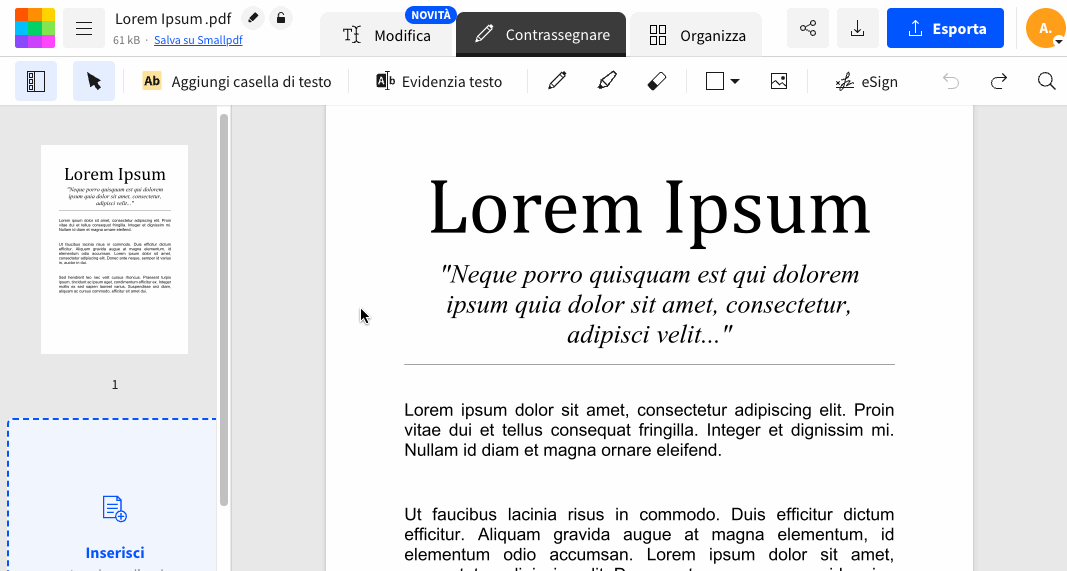
Inserire un’immagine in un PDF è davvero facile …e gratis
Consiglio Pro: quando usi l’editor per PDF puoi anche disegnare, aggiungere testo o forme geometriche. C'è tutto ciò di cui hai bisogno per modificare il tuo documento. Se sei un utente di Smallpdf Pro, ora puoi anche modificare il contenuto dei tuoi PDF direttamente all’interno dell’editor per PDF, come se si trattasse di un documento Word modificabile.
Questa procedura dovrebbe essere piuttosto semplice. Se hai bisogno di aiuto, puoi sempre contattarci per e-mail e saremo felice di aiutarti!
Le mie immagini e i miei PDF sono al sicuro?
I tuoi file sono sempre al sicuro quando inserisci immagini nei PDF usando il nostro servizio. Tutti i trasferimenti relativi ai file sono criptati con una connessione TSL. Smallpdf, inoltre, rimuove tutti i file dai suoi server un’ora dopo averli processati; li manteniamo online solo per il tempo necessario a modificarli e scaricarli! L’unica eccezione sono i PDF che sono stati inviati per essere firmati o che sono stati condivisi con altri utilizzando un link.
Ci sono anche altri tool?
Smallpdf ti permette di inserire immagini all’interno di file PDF, ma non finisce qui: puoi fare molto di più! Come già detto in precedenza, anche solo con il tool per modificare PDF, puoi aggiungere forme geometriche e testo o disegnare a mano libera con la nostra penna o il nostro evidenziatore digitali.
Abbiamo anche una serie di altri tool online, tutti disponibili gratuitamente. Puoi modificare, convertire e manipolare i tuoi file PDF come preferisci. Grazie ai nostri tool sarai per esempio in grado di:
- Comprimere: riduci le dimensioni del tuo file senza compromettere la qualità delle immagini.
- Convertire: trasforma il tuo PDF in un formato modificabile, come Word o PPT.
- Firmare: firma il tuo documento in versione digitale e richiedi firme.
- Proteggere: cripta i tuoi documenti PDF con una password sicura.
Posso inserire un’immagine in un PDF su Mac?
Smallpdf è un servizio online, quindi puoi usare i nostri tool indipendentemente dal tuo sistema operativo. Il nostro editor per PDF è pronto all’uso su Windows, Linux o Mac. Inoltre non importa se accedi al nostro sito web tramite Firefox, Edge, Safari o Chrome: siamo molto flessibili.
Cos’è un utente Pro?
In precedenza, abbiamo detto che alcune delle funzionalità dell’editor per PDF, come quella che consente di modificare il testo all’interno dei file, sono disponibili solo per gli utenti Pro. Si tratta degli utenti che si sono abbonati al nostro servizio premium, Smallpdf Pro. Abbonarsi dà accesso a molti vantaggi ed elimina qualsiasi restrizione riguardante le dimensioni dei file o l’uso della nostra piattaforma. Dà inoltre accesso illimitato alle app mobile e per desktop di Smallpdf e consente di processare diversi file contemporaneamente; quest’ultima funzione è molto utile quando hai tanti file da comprimere o da convertire.
Offriamo una prova gratuita di 7 giorni, che ti consente di testare l'esperienza completa prima di impegnarti: la puoi cancellare in qualsiasi momento. Quanto costa iscriversi al servizio? Il prezzo parte da soli 7,5 euro al mese o, se insieme ai tuoi colleghi opti per un piano tariffario Team o Business, anche meno!
Tutti i nostri tool e ulteriori informazioni sulla nostra offerta sono disponibili sulla nostra homepage: vai a dare un’occhiata!
Articolo tradotto e adattato in italiano da Giuliana



